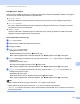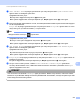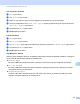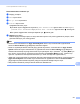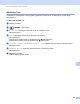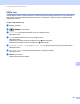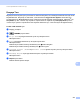Software User's Guide
Table Of Contents
- Yazılım Kullanıcı Kılavuzu
- Uygulanabilir modeller
- Notların tanımları
- Derleme ve yayın bildirimi
- ÖNEMLİ NOT
- İçindekiler
- Kısım I: Makine çalıştırma tuşları
- Kısım II: Windows®
- 2 Yazdırma
- Brother yazıcı sürücüsünü kullanma
- Belge yazdırma
- Çift taraflı (iki-taraflı) yazdırma
- Eş zamanlı tarama, yazdırma ve faks işlemleri
- Yazıcı sürücüsü ayarları
- Yazıcı sürücü ayarlarına erişme
- Temel sekmesi
- Gelişmiş sekmesi
- Yazdırma Profilleri sekmesi
- Destek
- Aksesuar sekmesi
- Bağlantı noktası sekmesi
- BR-Script3 yazıcı sürücüsündeki özellikler(PostScript® 3™ dil emülasyonu)
- Status Monitor
- 3 Tarama
- TWAIN sürücüsü kullanarak bir belgeyi tarama
- WIA sürücüsü kullanarak bir belgeyi tarama
- WIA sürücüsü kullanarak bir belge tarama (Windows Photo Gallery ve Windows Fax and Scan)
- Nuance™ PaperPort™ 12SE’yi Kullanma
- Öğelerin görüntülenmesi
- Öğelerinizi klasörler içinde düzenleme
- Diğer uygulamalara hızlı bağlantılar
- Nuance™ PaperPort™ 12SE görüntü metnini üzerinde düzenleme yapabileceğiniz bir metne dönüştürmenizi sağlar
- Diğer uygulamalardan öğe alma
- Öğeleri diğer biçimlere gönderme
- Nuance™ PaperPort™ 12SE Yüklemesini Kaldırma
- 4 ControlCenter4
- Toplu bakış
- ControlCenter4’ü Giriş Modunda kullanma
- Tara sekmesi
- PC-FAX sekmesi (MFC modelleri için)
- Aygıt Ayarları sekmesi
- Destek sekmesi
- ControlCenter4’ü Gelişmiş Modda kullanma
- Tara sekmesi
- PC-Fotokopi sekmesi
- PC-FAX sekmesi (MFC modelleri için)
- Aygıt Ayarları sekmesi
- Destek sekmesi
- Özel sekme
- Tarama işlemi için hızlı referans
- PC’ye Tara menüsü için Tara tuşu ayarlarını değiştirme
- 5 Uzaktan Kurulum (MFC modelleri için)
- 6 Brother PC-FAX Yazılımı (MFC modelleri için)
- 7 Güvenlik duvarı ayarları (Ağ kullanıcıları için)
- 2 Yazdırma
- Kısım III: Apple Macintosh
- 8 Yazdırma ve Fakslama
- 9 Tarama
- 10 ControlCenter2
- 11 Uzaktan Kurulum (MFC modelleri için)
- Kısım IV: Tarama Tuşunu Kullanma
- 12 Tarama (USB kablosu kullanıcıları için)
- 13 Ağdan Tarama (Ağ kullanıcıları için)
- Ağ Taramasını kullanmadan önce
- Ağınızda Tarama tuşunu kullanma
- E-posta için Tara
- E-postaya Tarama (E-posta Sunucusu, DCP-8250DN için, MFC-8910DW ve MFC-8950DW(T): standart, MFC-8510DN ve MFC-8520DN: indirilerek kullanılabilir)
- Görüntüye Tara
- OCR'a Tara
- Dosyaya Tara
- FTP için Tara
- Ağa Tara (Windows®)
- Dosya boyutu için yeni bir varsayılan ayarlama (E-postaya Tarama (E-posta sunucusu), FTP ve Ağ, 5-satırlı LCD modeller için)
- E-postaya Tarama için yeni varsayılan belirleme (E-posta Sunucusu, DCP-8250DN ve MFC-8950DW(T) için)
- Ağınızda tarama için Web Services kullanma (Windows Vista® SP2 veya üstü ve Windows® 7)
- Dizin
214
Tarama (USB kablosu kullanıcıları için)
12
g Çift Taraflı Tara seçeneğini görüntülemek için d veya c tuşuna basın. Çift Taraflı Tara
öğesine basın ve istediğiniz ayara basın.
Aşağıdakilerden birini yapın:
Dosya adını değiştirmek istiyorsanız, h adımına gidin.
Ek ayarları değiştirmeden taramaya başlamak için, Başlat öğesine basın. k. adıma gidin.
h Dosya adı otomatik olarak belirlenir. Ancak, kumanda panelindeki karakter tuşlarını kullanarak seçtiğiniz
bir adı oluşturabilirsiniz.
Dosya Adı seçeneğini görüntülemek için d veya c tuşuna basın. Dosya Adı öğesine basın ve sonra
dosya adını girin. (en fazla 64 karakter). OK tuşuna basın.
Not
Girdiğiniz harfleri silmek için tuşuna basın.
Aşağıdakilerden birini yapın:
Tarayıcı camı ayarını değiştirmek istiyorsanız, i. adıma gidin.
Ek ayarları değiştirmeden taramaya başlamak için, Başlat öğesine basın. k. adıma gidin.
i Cam Tarama Boyutu seçeneğini görüntülemek için d veya c tuşuna basın. Cam Tarama Boyutu
öğesine basın ve istediğiniz ayara basın.
Aşağıdakilerden birini yapın:
Çözünürlük ayarında renkli veya griyi seçerseniz, j. adıma gidin.
Ek ayarları değiştirmeden taramaya başlamak için, Başlat öğesine basın. k. adıma gidin.
j Dosya Boyutu seçeneğini görüntülemek için d veya c tuşuna basın. Dosya Boyutu öğesine basın ve
istediğiniz ayara basın.
Ek ayarları değiştirmeden taramaya başlamak için, Başlat öğesine basın. k. adıma gidin.
k Tarayıcı camını kullanıyorsanız, LCD’de Ortamı Kaldırma. Sonraki Sayfa? görüntülenir.
Taramayı tamamladıktan sonra, USB Flash bellek sürücüsünü makineden çıkarmadan önce Hayır
öğesini seçtiğinizden emin olun.
DİKKAT
Veri okunurken LCD ekranda Taranıyor öğesi görüntülenir. Makine veriyi okurken, makinenin elektrik
kablosunu veya USB Flash belleği sürücüsünü ÇIKARMAYIN. Aksi takdirde, veri kaybı oluşabilir veya USB
Flash belleği sürücüsü hasar görebilir.